
Android修理について
AQUOSのタッチパネルが反応しない原因は?対処法や修理依頼先も解説 | スマホスピタル
AQUOSのタッチパネルが突然反応しなくなってしまった、という方もいるのではないでしょうか。タッチパネルの不具合が起こった場合、まずは落ちついて原因を明らかにしていくことが大切です。
本記事ではAQUOSのタッチパネルが反応しない原因と対処法について解説します。タッチパネルが反応しない場合に何をすれば良いかや、修理依頼先についてもまとめました。
本記事を読むことでAQUOSのタッチパネルが反応しない問題を解決できます。AQUOSのスマホを使っている方はぜひ参考にしてください。
Contents
AQUOSのタッチパネルが反応しない原因
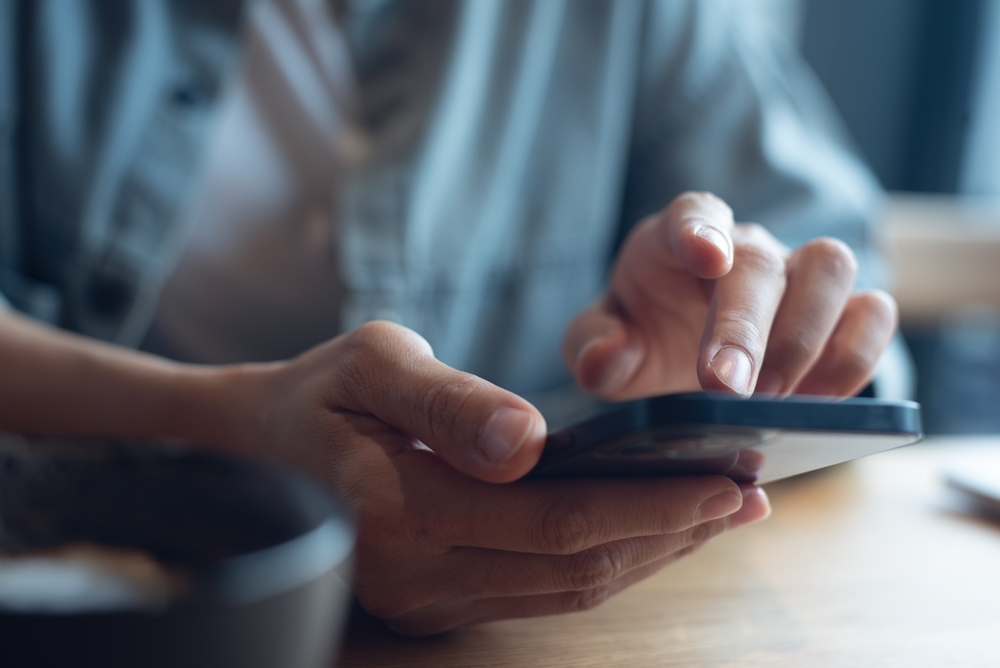
AQUOSのタッチパネルが反応しない原因の中でも多いのは次の4つです。
- タッチパネルの一時的な接触不良
- 画面の損傷
- アプリの問題
- ストレージ容量不足
これらの中に原因がないかをまず探してみましょう。ひとつひとつの考えられる原因について詳しく解説していきます。
タッチパネルの一時的な接触不良
タッチパネルの一時的な接触不良が原因の可能性もあります。この場合、しばらく時間を置けば正常に反応するようになる場合もあります。
また、タッチパネルや指の汚れが原因で上手く反応しない場合もあります。この場合は、汚れを取ってから使えば正常に反応します。
他にも、指が乾燥している場合も接触不良になりやすいです。タッチパネルは指先の静電気を感知して作動する仕組みになっていますが、乾燥していると静電気が起きにくくなり、操作できなくなる場合があります。
後は、スマホ未対応の手袋をしたまま操作するのも反応しない原因になります。
画面の損傷
画面の損傷が原因でタッチパネルが反応しない場合もあります。スマホを落としたり衝撃を加えたりした結果、画面がひび割れたり欠けたりすることがあります。また、鍵(硬い物)などと一緒にポケットに入れていたりすると画面を傷つける原因になるので注意が必要です。
画面が損傷した場合は、放置せずに修理に出すことが大切です。放置するとタッチパネルが反応しにくくなるだけでなく、割れ目から水が入って中のパーツに影響を及ぼし、スマホが完全に故障してしまう可能性もあります。
また、画面にシートを貼っている場合は、シートに傷や汚れがないか確認しましょう。シートに傷がある場合でも反応しないときがあります。
アプリの問題
タッチパネルが壊れているのではなく、アプリの処理が終わらなくてスマホがフリーズ状態になっている可能性もあります。ゲームアプリなど処理が多いアプリを動かすと、スマホが固まってタッチパネルが反応しなくなる場合もあります。
この場合は、アプリの処理が終わるまで待ってみましょう。処理が終わらない場合は、強制再起動しないといけないこともあります。
ストレージ容量不足
ストレージの容量不足が原因で、動作が遅くなってしまい、タッチパネルが反応しないと感じる場合もあります。ストレージの容量が少なくなると、キャッシュを保存できなくなり、アプリを動かすのに時間がかかってしまいます。
ストレージの空き容量は次の手順で確認できることが多いです。
- 「設定」アプリを開く
- 「ストレージ」をタップ
空き容量が残り少ないなら、データの整理を行いましょう。
AQUOSのタッチパネルが反応しない場合の対処法

AQUOSのタッチパネルが反応しない場合、次の6つを試してみることをおすすめします。
- 画面を掃除する
- 指先の乾燥をなおす
- 本体を再起動する
- 不要なデータを削除する
- タッチパネルの感度調整を行う
- シートを剥がす
これらを試すだけで、問題が簡単に解決する場合もあります。ひとつひとつの対処法について詳しくみていきましょう。
画面を掃除する
タッチパネルが反応しない場合、まずは画面を掃除してみましょう。表面が汚れていると、誤作動の原因になってしまいます。
スマホの画面は柔らかい布で表面を乾拭きしましょう。強く擦ると傷がついてしまうので注意してください。
指先の乾燥をなおす
指先が乾燥していると静電気が起きにくくなり、タッチパネルが反応しなくなる場合があります。問題箇所を特定するために、指先をハンドクリームなどで保湿してみましょう。
保湿することで静電気が起きやすくなり、操作が上手くいく場合があります。
本体を再起動する
タッチパネルが反応しない場合、本体を再起動するのも有効です。再起動することでアプリが一旦終了するため、アプリが原因の場合解決する可能性があります。
AQUOSで再起動を行う手順は次のとおりです。
- 「電源ボタン」を長押しする
- メニューから「再起動」をタップ
- スマホが再起動されるのを待つ
AQUOS R9などの最近のスマホは「電源ボタン」ではなく、「電源ボタン」と「音量UPボタン」を同時に押さないとメニューが表示されない場合があります。
しかし、タッチパネルが反応しない場合、この方法で再起動できない可能性もあります。その場合は、強制再起動することも検討しましょう。
「電源ボタン」もしくは「電源ボタン」+「音量UPボタン」を8秒程度長押しして、バイブレータが動作した後に指を離すと、強制的に電源が切れます。
強制再起動を行う場合、未保存のデータは消えてしまうので注意が必要です。また、何度も強制再起動を繰り返すのは、スマホにダメージを与えることに繋がります。
不要なデータを削除する
不要なデータを削除することも大切です。ストレージの空き容量が少ないと、タッチパネルの反応が鈍くなる場合があります。
特にアプリのキャッシュに関しては不要なら削除した方が良いです。キャッシュが溜まっていくと、ストレージ容量を圧迫してしまいます。
キャッシュの削除は機種にもよりますが、次の手順で行えることが多いです。
- 「設定」アプリを開く
- 「アプリ」をタップ
- 「〇個のアプリをすべて表示」をタップ
- キャッシュを削除するアプリをタップ
- 「ストレージ」をタップ
- 「キャッシュを削除」をタップ
また、使っていないアプリに関してはアンインストールすればその分容量を空けられます。また、動画や画像などは、外部ストレージなどに移動させれば容量を節約できます。
タッチパネルの感度調整を行う
AQUOSの一部機種にはタッチパネルの感度を調整できる機能があります。この機能をオンにすれば、画面保護シートを貼り付けた状態でも操作できる可能性があります。
AQUOS sense9の場合のタッチ感度アップ方法は次のとおりです。AQUOS sense8などの場合は「タップ感度アップ」ではなく「グローブモード」になっていることもあります。
- 「設定」アプリを開く
- 「ディスプレイ」をタップ
- 「タップ感度アップ」をタップ
シートを剥がす
タッチパネルの感度調整を行っても上手くいかない場合は、シートを剥がして試してみるのも良いです。シートの貼り方が悪くて気泡が入っていたり、低品質なシートや厚いシートを使っていたりすると、上手く反応しない場合もあります。
AQUOSのタッチパネルが反応しない場合の修理依頼先

タッチパネルが反応しない原因が分からない場合は、プロに見てもらうことをおすすめします。AQUOSの修理依頼先は大きく次の3種類があります。
- SHARP公式
- 携帯ショップ
- 非正規の修理業者
ただし、SHARP公式はSIMフリーのスマホしか対応していないので注意しましょう。
ひとつひとつの修理依頼先について詳しく解説していきます。
SHARP公式
SHARPではSIMフリーのAQUOSの修理を受け付けています。公式サイトからWebで申し込む、もしくは電話で申し込む必要があります。不具合内容を伝えたら、修理が必要と判断された場合のみ、後日宅配業者がスマホを引き取りにきます。修理完了後も宅配業者が届けてくれます。
SHARP公式のデメリットは、宅配修理なのでスマホが戻ってくるまで時間がかかってしまうことです。戻ってくるまでの間に代わりのスマホを使わないといけなくなります。
また、依頼前に必ずバックアップを取らないといけません。『データの消失や付属品の紛失に関し、当社では一切の責任を負いかねます』と公式サイトに記載があり、データが残ることは保証していないので注意が必要です。
メリットはSHARP製品には1年間の保証が付いていることです。購入して1年未満なら、無料で修理を行ってくれる可能性があります。ただし、保証対象になるのは自然故障の場合のみです。「スマホを落として画面が割れた」などは保証対象にはなりません。
携帯ショップ
携帯キャリアで購入したAQUOSに関しては、購入したキャリアの携帯ショップで修理を依頼できます。ただ、携帯ショップはあくまで窓口であり、その場では修理を行いません。依頼のあったスマホは一旦預かり、メーカーに修理を依頼します。
携帯ショップのデメリットは修理スピードが遅いことです。1〜2週間程度はかかってしまう可能性があるので、代替機が必要な場合が多いです。また、SHARP公式同様にバックアップを自分で取る必要があります。
メリットはキャリアの補償サービスに加入していれば、割引される可能性がある点です。スマホを契約したときに補償サービスに加入していないか念のため確認しましょう。ただし、補償サービスが使えない場合は、修理料金が高額になることも多いです。
スマホスピタル
SHARPとは関わりのない非正規の修理業者にAQUOS修理を依頼する手もあります。修理業者はメーカー修理にはないメリット・強みが多くあります。修理業者の場合、宅配修理だけでなく持込修理にも対応しており、店舗に持ち込むことでその場で修理してもらえます。
修理業者のメリットは修理スピードが早いことです。持込修理なら、その日のうちに修理完了することもあります。また、修理料金も安い場合が多いです。
デメリットはメーカーの保証が使えない点です。とはいえ、タッチパネルが反応しない故障に関しては保証対象外になる場合が多いので、そこまでのデメリットではありません。
スマホスピタルは全国に店舗を持つ修理業者であり、AQUOSを修理した実績も多数あります。修理後は、最大6ヶ月の保証がつきます。更に、タッチパネルを修理した実績もあるので、安心して依頼することが可能です。メーカーの保証が使えない場合は、スマホスピタルを利用することをおすすめします。
また、スマホスピタルはデータを消さずに修理できるのも特徴です。そのため、依頼前にバックアップを取る必要もありません。タッチパネルが反応しないとバックアップが取れないかと思いますので、大事なデータを消したくない方もお気軽にご相談ください。
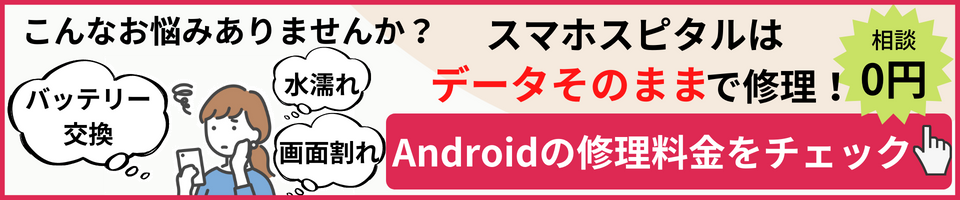
まとめ
本記事ではAQUOSのタッチパネルが反応しない問題について解説しました。
タッチパネルが反応しない場合、まずは画面を綺麗に掃除しましょう。汚れやゴミが付いていると誤作動に繋がってしまいます。また、本体の再起動や不要なデータの削除なども試してみると良いです。
タッチパネルにシートを貼っている場合は、タッチパネルの感度を変更してみましょう。変更しても反応しないなら、一度シートを剥がして試してみます。
原因が分からない場合は、プロに見てもらうことをおすすめします。AQUOSの診断・修理はスマホスピタルに依頼するのがおすすめです。スマホスピタルならデータを消さずに修理できるので、タッチパネルが反応しなくてバックアップが取れない場合でも大丈夫です。
AQUOSの修理費用などの詳細はこちら>>

2014年より、日本PCサービス株式会社にて、年間700件以上のパソコン・スマホ・タブレット修理およびお困りごと解決を行うフィールドエンジニアとして活躍した後、IT人材の育成や事業責任者として業界に従事。2021年11月、同社取締役に就任。
同年12月よりスマホ・iPhone修理のスマホスピタルを運営する株式会社スマホスピタル 取締役として、全国のスマホ修理事業を統括。
2023年5月、特定非営利活動法人 IT整備士協会の理事に就任。リテラシー格差、使い方やトラブル時の正しい対処法など、スマホの正しい知識の普及のためスマートフォン整備士検定の構築に携わるなど、スマホ・パソコンをはじめIT関連業界に10年以上従事。

CONTACT
お気軽にお問い合わせください
ご使用中のスマホの故障・水没・再起動の繰り返しなど、不具合に関するご質問やスタッフ募集、フランチャイズ加盟店募集、法人契約についてなどお気軽にお問合せください。確認次第、メールでご返信させていただきます。










